Heim >Software-Tutorial >Computer Software >So aktivieren Sie die Drei-Strich-Löschfunktion in OneNote - So aktivieren Sie die Drei-Strich-Löschfunktion in OneNote
So aktivieren Sie die Drei-Strich-Löschfunktion in OneNote - So aktivieren Sie die Drei-Strich-Löschfunktion in OneNote
- WBOYnach vorne
- 2024-05-06 10:49:22697Durchsuche
Haben Sie Probleme damit, dass die OneNote-Löschfunktion nicht präzise genug ist? Möchten Sie wissen, wie Sie die Dreitakt-Löschfunktion aktivieren, um ganz einfach präzises Löschen zu erreichen? Der PHP-Editor Strawberry bietet Ihnen detaillierte Anleitungen zur Lösung Ihrer Löschprobleme. Im folgenden Inhalt wird Schritt für Schritt erläutert, wie Sie die Dreistrich-Löschfunktion in OneNote aktivieren, sodass Sie problemlos verfeinerte Löschvorgänge für Gemälde durchführen können.
Öffnen Sie zunächst OneNote und klicken Sie auf [Datei]. Wie im Bild gezeigt:
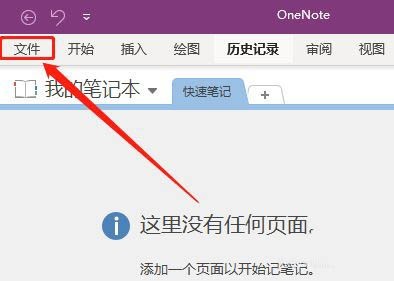
Klicken Sie dann auf [Optionen]. Wie im Bild gezeigt:
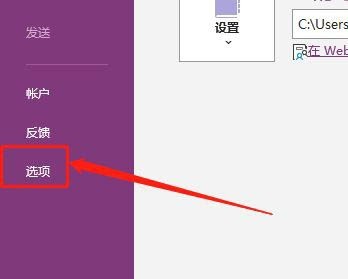
Klicken Sie dann auf [Erweitert]. Wie im Bild gezeigt:
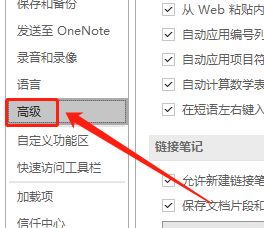
Deaktivieren Sie dann unter [Stift] die Option [Radieren mit drei Strichen beim Einfärben deaktivieren]. Wie im Bild gezeigt:
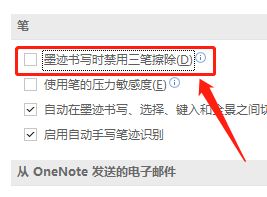
Klicken Sie abschließend auf die Schaltfläche [OK] in der unteren rechten Ecke. Wie im Bild gezeigt:
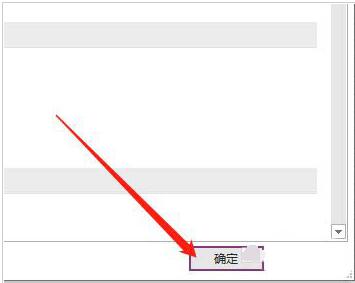
Das obige ist der detaillierte Inhalt vonSo aktivieren Sie die Drei-Strich-Löschfunktion in OneNote - So aktivieren Sie die Drei-Strich-Löschfunktion in OneNote. Für weitere Informationen folgen Sie bitte anderen verwandten Artikeln auf der PHP chinesischen Website!
In Verbindung stehende Artikel
Mehr sehen- Beherrschen Sie die Technik des Einbettens abspielbarer Videolinks in PPT
- Eine effektive Methode zum Entfernen von Wasserzeichen aus komplexen Bildern auf dem Computer PS
- Videobearbeitungs-Tutorial: So entfernen Sie Text und Untertitel aus Videos
- So erstellen und verwalten Sie Gruppenchats auf WeChat im Jahr 2023
- So zeigen Sie Sammlungen auf Enterprise WeChat an

